Jak používat příkazy Znovu a Opakovat ve Wordu 2016

Objevte, jak efektivně využívat příkazy Znovu a Opakovat ve Wordu 2016 pro opravy dokumentů a zlepšení pracovního toku.
Kanály RSS jsou oblíbeným způsobem, jak mohou lidé sledovat aktualizace webu, aniž by tento web navštívili. Všechny seznamy a knihovny na vašem týmovém webu SharePoint 2010 mohou zobrazovat zdroj RSS.
Chcete-li používat kanály RSS, musí být pro váš seznam povoleny. Chcete-li zjistit, zda jsou povoleny kanály RSS, měli byste vidět povolené standardní tlačítko RSS na pásu karet seznamu. Pokud je RSS zakázáno, tlačítko se zobrazí na pásu karet, ale bude zakázáno.

Chcete-li povolit kanály RSS pro váš seznam nebo knihovnu:
V seznamu klikněte na kartu Seznam a poté ve skupině Nastavení klikněte na tlačítko Nastavení seznamu.
Zobrazí se stránka Nastavení seznamu.
Pokud jste v knihovně, klikněte na tlačítko Nastavení knihovny na pásu karet.
V části Komunikace klikněte na odkaz Nastavení RSS.
Pokud nevidíte odkaz Nastavení RSS, není RSS pro váš web povoleno. Nastavení RSS pro svůj web můžete povolit kliknutím na odkaz RSS v části Správa webu na stránce Nastavení webu. RSS musí pro vaši webovou aplikaci také povolit správce farmy SharePoint.
Na stránce Upravit nastavení RSS vyberte přepínač Ano pod možností Povolit RSS pro tento seznam.
Tuto stránku můžete také použít ke konfiguraci nastavení výchozího zdroje RSS seznamu, jako je název zdroje, sloupce a limit položek.
Po dokončení konfigurace výchozího nastavení pro zdroj seznamu klikněte na OK pro uložení změn.
Každý seznam a knihovna má svůj vlastní RSS kanál. Proto musíte nakonfigurovat RSS pro každý seznam, kde chcete RSS používat.
Po povolení RSS pro váš seznam nebo knihovnu můžete kanál RSS zobrazit následovně:
Vyhledejte seznam nebo knihovnu, kde chcete zobrazit zdroj RSS, a poté klikněte na tlačítko Zdroj RSS na kartě Sdílet a sledovat na pásu karet.
Většina prohlížečů zobrazuje zdroj pomocí vestavěné šablony stylů pro formátování. Následující obrázek ukazuje kanál RSS pro seznam úkolů SharePointu ve Firefoxu.
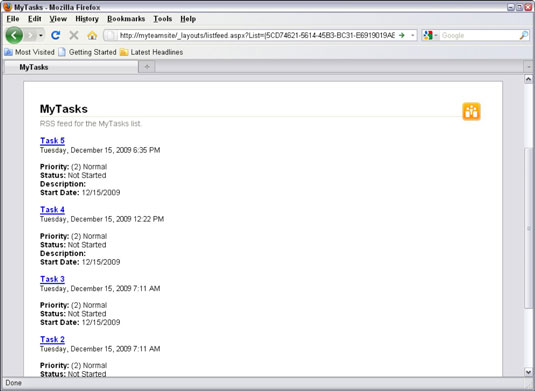
Přihlaste se k odběru kanálu pomocí prohlížeče jako čtečky nebo vložte webovou adresu kanálu do vámi zvolené čtečky kanálů.
Můžete také zobrazit kanál RSS pro konkrétní zobrazení v seznamu nebo knihovně.
Pro farmu, web a seznam musí být povoleno RSS. Jinými slovy, nemůžete používat kanály RSS, pokud nejsou zapnuté. Můžete také vypnout kanály RSS pro daný seznam nebo web, pokud nechcete, aby je lidé používali. Výchozí možností je povolit kanály RSS.
Na úrovni webu jsou kanály RSS povoleny na stránce Nastavení webu. Nastavení RSS pro jednotlivý seznam nebo knihovnu se spravují na stránce Nastavení seznamu nebo Nastavení knihovny pro daný seznam nebo knihovnu.
Vaše e-mailová aplikace, a konkrétně z hlediska integrace SharePoint 2010, Microsoft Outlook, je stále základem online komunikace pro většinu podnikových uživatelů. Stejně jako v minulosti můžete stále integrovat Outlook s kalendáři, kontakty a úkoly SharePointu, ale zde jsou kroky pro čtení vašich RSS kanálů v Outlooku.
Přidání kanálu RSS prostřednictvím dialogového okna Nastavení účtu aplikace Microsoft Office Outlook 2007:
Vyberte Nástroje→ Nastavení účtu.
Na kartě Kanály RSS klikněte na Nový.
Zobrazí se dialogové okno Nový kanál RSS.
Zadejte adresu URL kanálu RSS (nebo ji vložte stisknutím Ctrl+V), například http://server/site/list/main.xml.
Klepněte na tlačítko Přidat.
Zdroj je přidán do seznamu odebíraných kanálů na kartě RSS kanály.
Objevte, jak efektivně využívat příkazy Znovu a Opakovat ve Wordu 2016 pro opravy dokumentů a zlepšení pracovního toku.
Naučte se, jak efektivně změnit stav buněk v Excelu 2010 z uzamčených na odemčené nebo z neskrytého na skrytý s naším podrobným průvodcem.
Zjistěte, jak efektivně využít překladové nástroje v Office 2016 pro překlad slov a frází. Překlad Gizmo vám pomůže překládat text s lehkostí.
Šablona ve Wordu šetří čas a usnadňuje vytváření dokumentů. Zjistěte, jak efektivně používat šablony ve Wordu 2013.
Zjistěte, jak si vytvořit e-mailová upozornění ve SharePointu a zůstat informováni o změnách v dokumentech a položkách.
Objevte skvělé funkce SharePoint Online, včetně tvorby a sdílení dokumentů a typů obsahu pro efektivnější správu dat.
Zjistěte, jak vypočítat fiskální čtvrtletí v Excelu pro různá data s použitím funkce CHOOSE.
Zjistěte, jak vytvořit hypertextový odkaz v PowerPointu, který vám umožní pohodlně navigovat mezi snímky. Použijte náš návod na efektivní prezentace.
Uložili jste nedávno svůj dokument? Náš návod vám ukáže, jak zobrazit starší verze dokumentu v aplikaci Word 2016.
Jak přiřadit makra vlastní kartě na pásu karet nebo tlačítku na panelu nástrojů Rychlý přístup. Návod pro Excel 2013.





